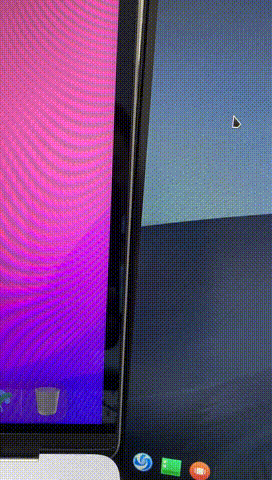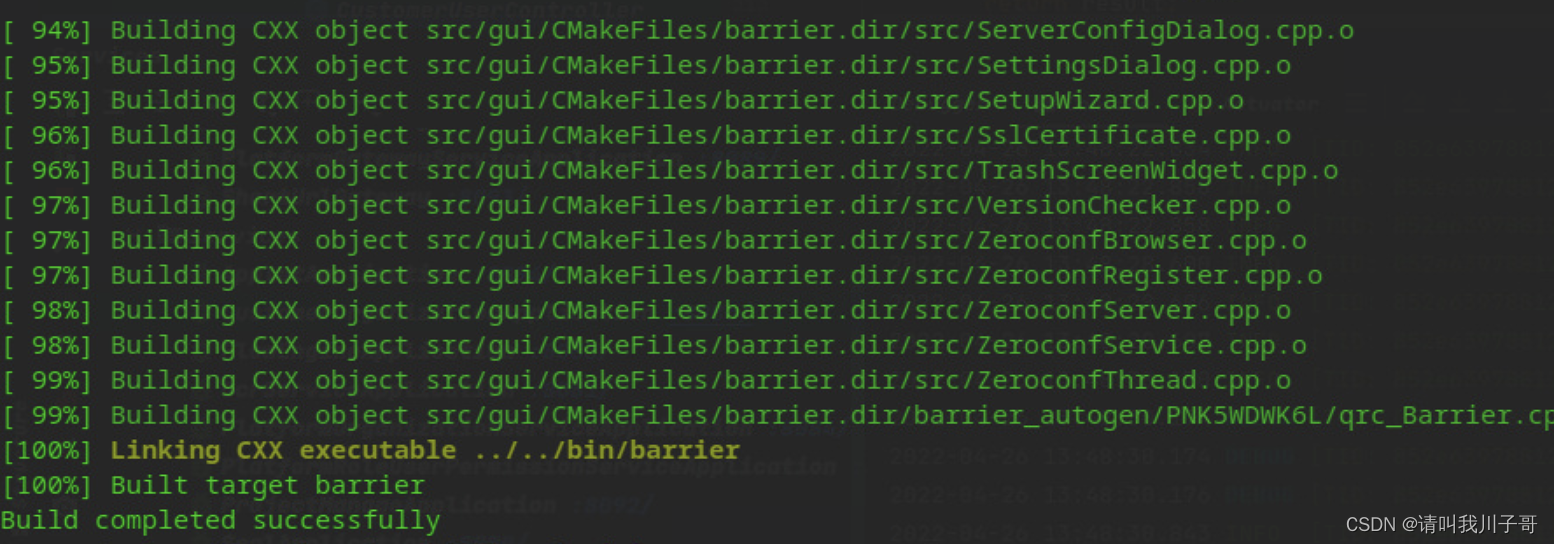目录
本文目的:两台设备中鼠标键盘共享操作
Synergy项目开源地址:https://github.com/debauchee/barrier/
1、安装
1.1安装mac版Synergy
mac版比较简单,直接下载安装包直接拉到应用程序中即可。
1.2安装deepin版本Synergy
1.2.1首先克隆官方源码到你本地
git clone https://github.com/debauchee/barrier.git1.2.2下载补丁包
在Synergy项目中需要这googletest和googlemock这两个仓库的文件,但由于googletest和googlemock项目已合并,这里需要手动克隆覆盖
git clone https://github.com/google/googletest.git克隆下来将文件夹中的googlemock和googletest的所有文件分别复制到刚才克隆的Synergy项目中的/ext/gmock和/ext/gtest中,记住是将文件夹中的所有文件分别复制进去,而不是文件夹。

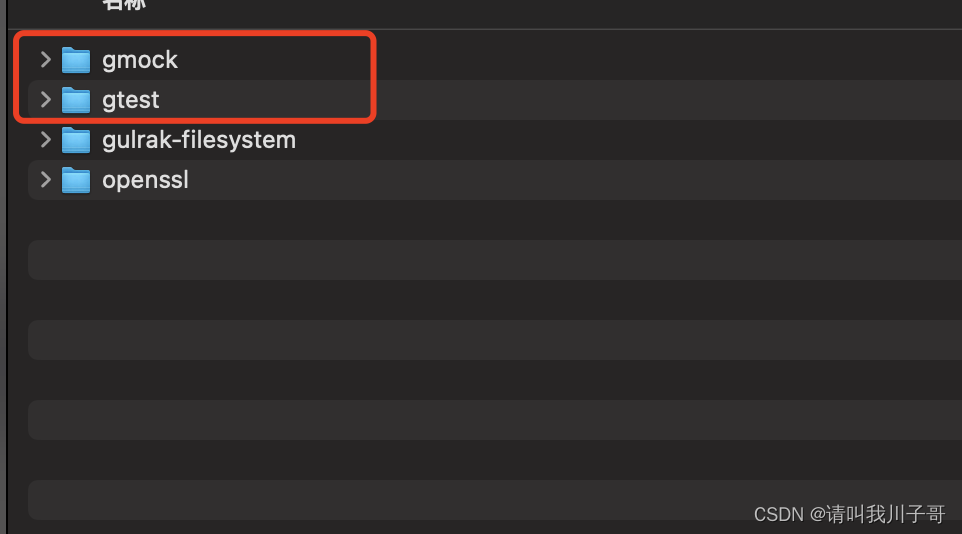
1.2.3编译
在直接打开命令行找到当前项目根目录执行命
bash clean_build.sh如上图显示编译成功
1.2.4启动软件
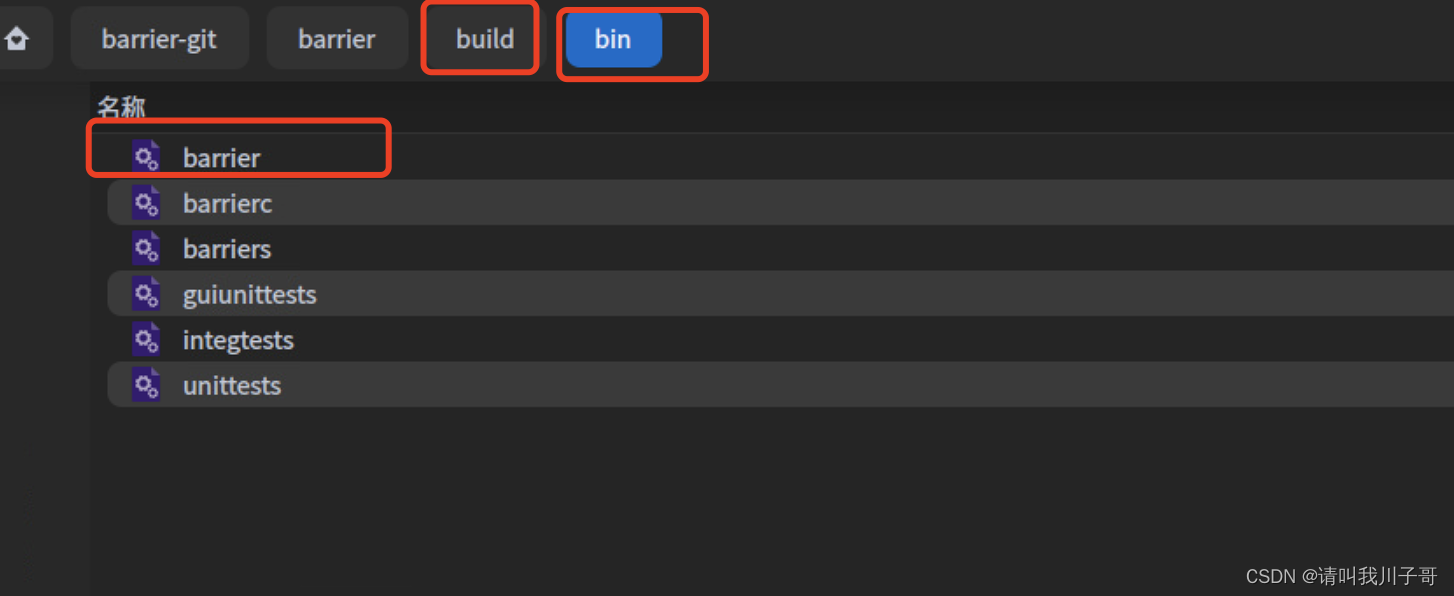
如上图所示,找到build目录下bin目录下的barrier,双击运行即可启动,这里将deepin中的synergy作为客户端
2、服务端生成秘钥
找到mac中安装软件的目录
cd /Users/mrwang/Library/这里需要手动输入
cd Application Supportcd barrier/SSL生成秘钥
openssl req -new -x509 -sha256 -days 999 -nodes -out Barrier.pem -keyout Barrier.pem里边随便输入摁回车即可。
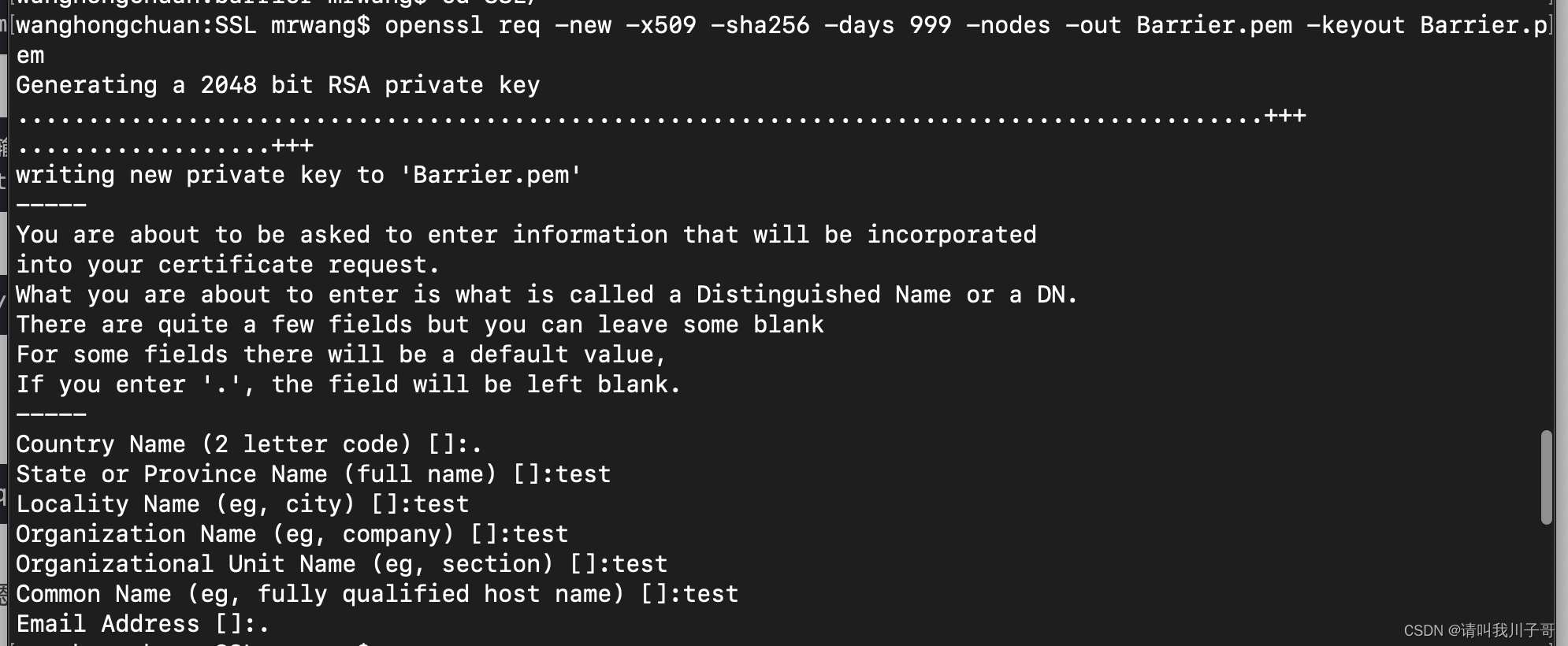
3、连接
3.1服务端配置
mac用来控制客户端的屏幕,所以mac为服务端,deepin作为客户端,
在服务端需要先配置客户端的电脑名称
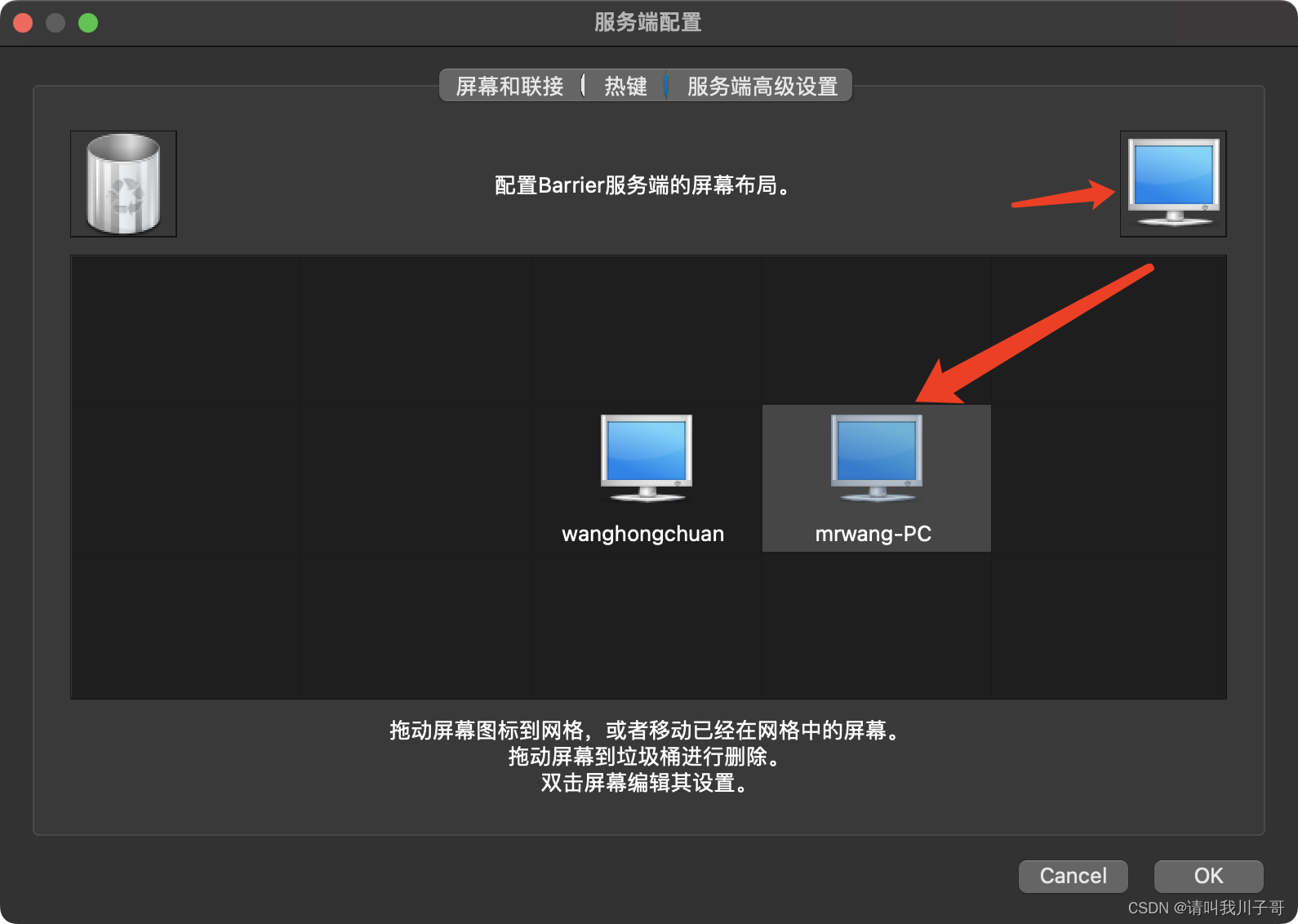
从右上角拖拽一个电脑到下方,并重命名为客户端的主机名称点击ok,启用服务端
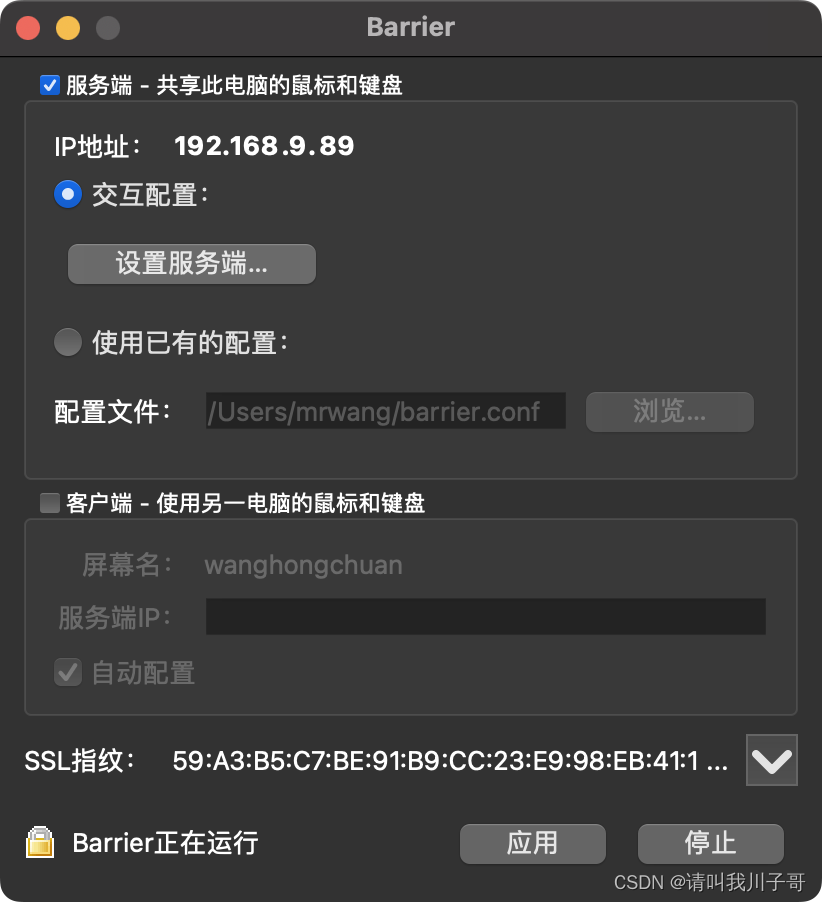
3.2客户端配置
客户端启用软件输入服务端IP点击启动,第一次连接会确认SSL证书,
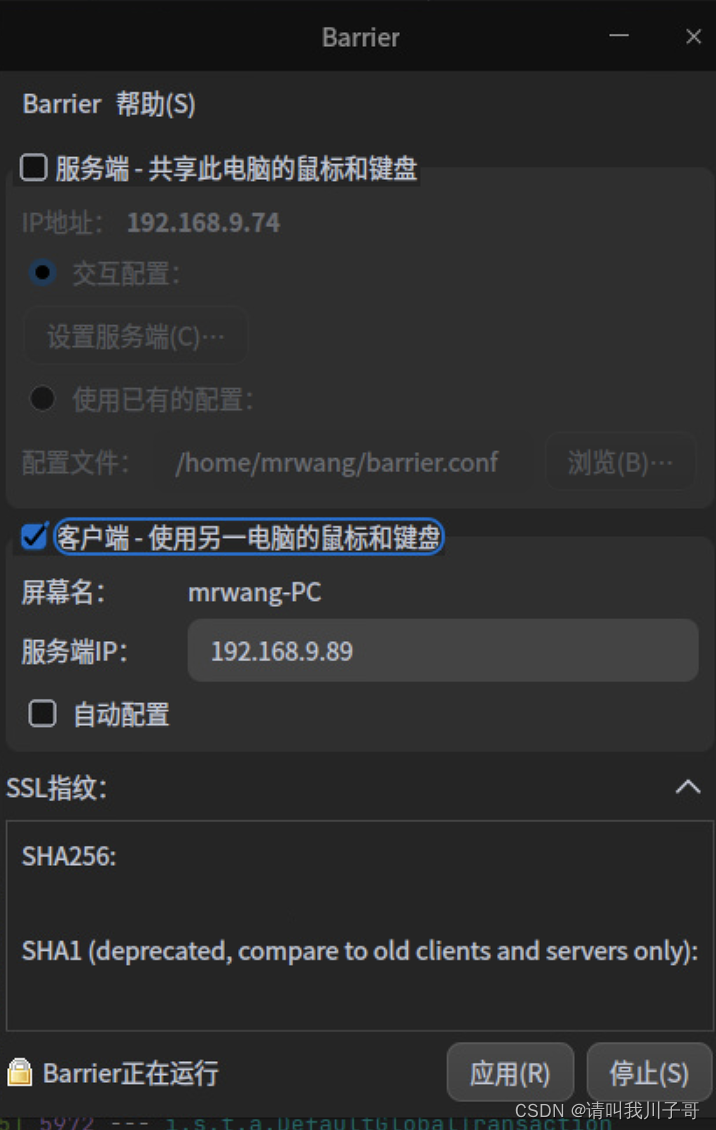
如上图所示连接成功。至此 你可以共享你的键盘鼠标了。
4、效果图